如何修复WordPress后台响应速度慢
您的WordPress网站后台速度慢吗?你知道背后的原因吗?
即使您网站的前端加载速度可能快如闪电,但 WordPress 中的后端管理面板仍然运行得非常慢。后端速度问题非常常见,并且经常被问及有关 WordPress CMS内容管理系统的问题。下面我们将快速了解您可能拥有缓慢的 WordPress 管理仪表板的一些关键原因。
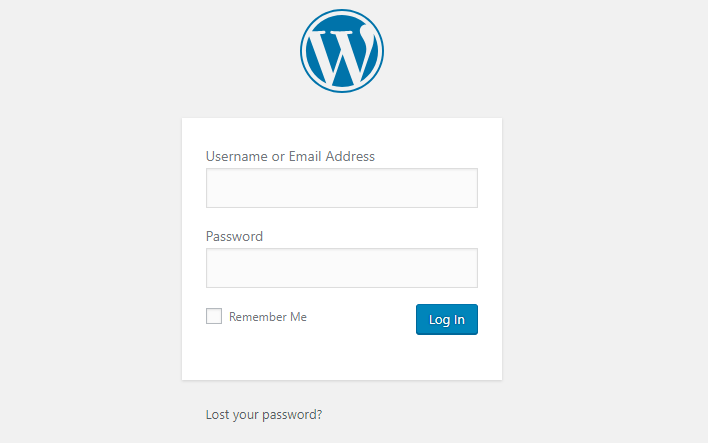
然后提供一些简单的故障排除提示来帮助您解决问题。通过遵循这些提示,将让您的 WordPress 网站后台快速加载。本文晓得博客为你介绍如何修复WordPress后台响应速度慢。
推荐:Perfmatters插件教程轻量WordPress性能优化插件
为什么你的WordPress网站后台速度慢
许多原因会导致 WordPress 管理面板运行缓慢,这就是为什么我们无法告诉您究竟是什么导致您的网站响应缓慢的原因。但我们可以分享一些最常见的问题,
- 资源密集型插件。
- WordPress 的低内存限制。
- 主机过载
- 较旧的 PHP 版本
- 内容加载过多
- 不必要的仪表板小部件
- WordPress heartbeat API
- 混乱的数据库
还有其他原因会导致后端管理面板加载缓慢,例如低质量的托管。因为每次在后端加载页面时,服务器或托管都需要执行 PHP 命令并与数据库一起为您生成页面。请记住,后端始终不会被缓存。如果您使用的主机可能会受到限制,那么后端运行速度会很慢。
修复WordPress网站后台运行缓慢
尽管使用的是优质主机,但由于某些其他原因,后端可能会变慢。这里有一些关于如何解决这些问题的最佳解决方案。
推荐:WordPress性能优化wp_head.php中删除不必要的代码
1、清理WordPress海量数据库
后端的每个页面加载或操作都取决于站点的数据库,因为网站的后端不使用缓存。如果您有大量过期瞬变或数据库大小失控,那么这些数据库查找可能需要很长时间才能加载。
可以使用WP-Optimize插件减少数据库大小和删除过期瞬变,还可以使用此插件对数据库执行“优化”。它将有效地重组数据库的结构,使其更小并提高查询速度。
WP 数据库也会以后期修订的形式出现大量膨胀,可以使用“WP Rocket”插件中的“数据库”选项卡来安全地删除大部分膨胀内容。
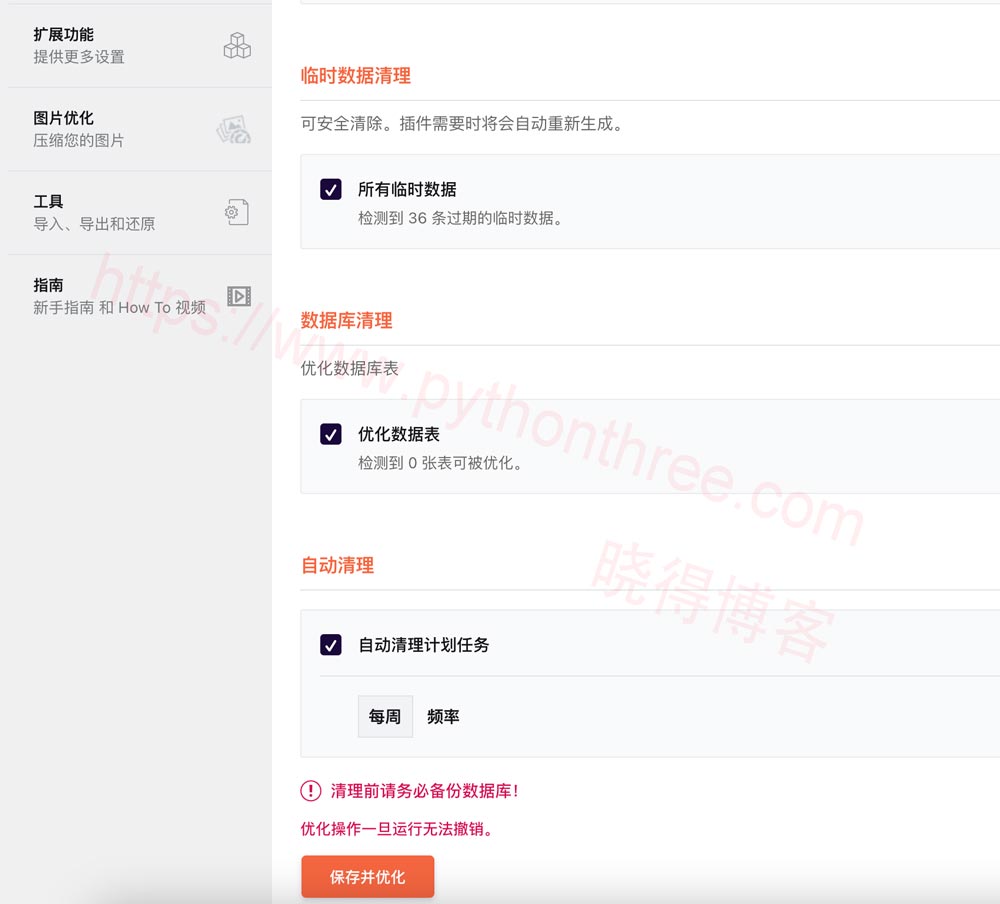
WP Rocket还可以设置一个自动计划,每隔几天或每周清理一次数据库。WP Rocket 允许您删除垃圾文件夹、垃圾邮件文件夹以及存储在数据库中的可能数千个修订后版本。
注意:应该在进行这些设置之前备份网站,因为数据库清理可能是一项有风险的操作。
推荐:All-in-One WP Migration插件教程,WordPress网站整站备份迁移插件
2、升级到最新的PHP版本
JavaScript 或 PHP 可能是WordPress后台缓慢的一个重要原因。正如在这里看到的,PHP 7.3 每秒可以处理的请求数是 PHP 5.6 版本可以处理的三倍以上。您应该知道 WordPress 是用 PHP 开发的。但是您的网站使用的 PHP 的确切版本取决于您的服务器上安装的 PHP 版本。
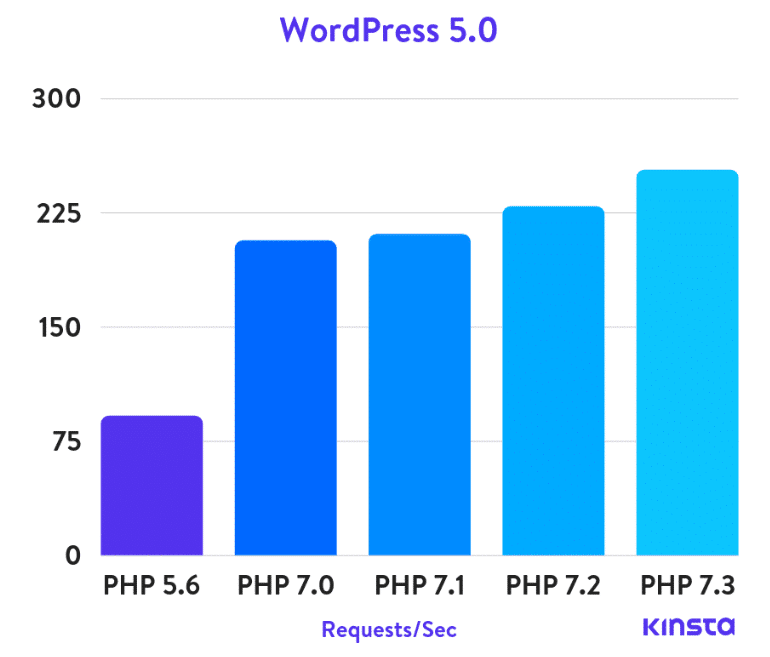
正如预期的那样,较新版本的 PHP 提供了比旧版本显着的性能和改进。
注意:升级 PHP 版本后检查网站是否有错误。如果有则可以恢复到较早的 PHP 版本。
3、升级主机配置
低质量的主机托管可能是降低 WordPress 管理面板速度的最常见问题之一。如果您的主机跟不上其他任务,那么它将导致 WordPress 管理仪表板运行缓慢。
4、Query Monitor寻找大型插件
WordPress 在安装更多插件后它应该开始变慢,这些插件主要与帖子、聊天、统计、日历、站点地图和页面构建器相关。可以使用Query Monitor插件来查找加载速度最慢的插件。
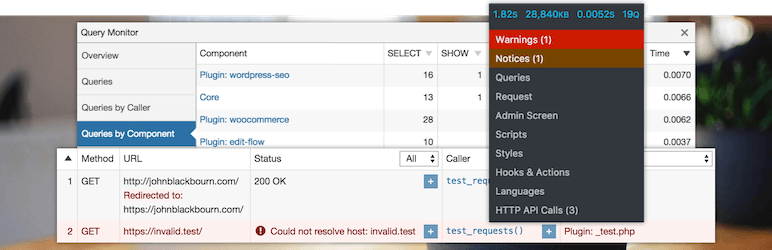
安装激活Query Monitor插件后,可以在选项卡中查找任何慢速插件。当发现高CPU插件时,请考虑尽可能禁用和删除它。如果需要该功能,尝试找到性能更好的替代方案。
5、阻止不良Robots机器人
可以在Wordfence插件配置限制功能阻止数以千计的垃圾机器人请求。它会向您显示实时访问网站的所有机器人,转到“阻止设置”并添加要阻止的垃圾邮件机器人。
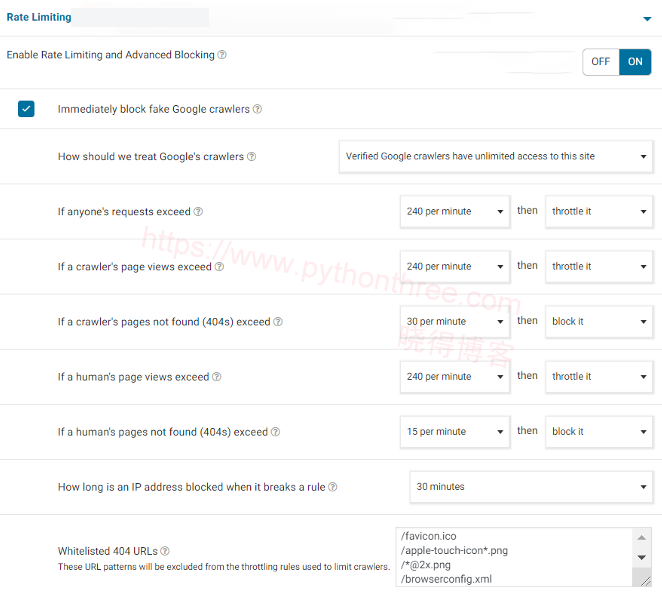
还可以配置评级限制功能,建议通过Wordfence在其速率限制页面上进行上述设置。
推荐:WordPress插件Wordfence Security安全插件图文使用教程
6、删除未启用的主题和插件
知道未使用的主题可以在您的 WordPress 数据库中存储预配置的设置吗?所以应该禁用或删除这些不必要的垃圾。可以轻松做到。只需转到您的插件菜单,然后删除或停用您当前未使用的所有插件。
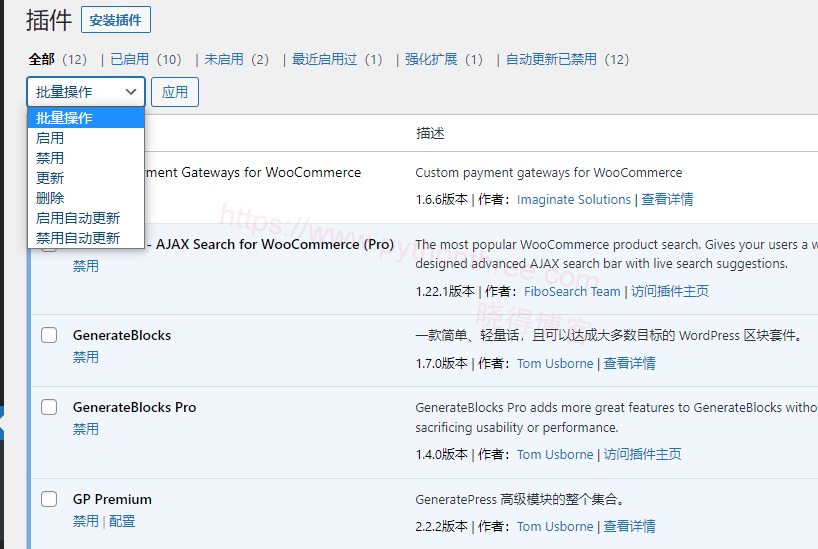
也可以类似地删除未使用的主题。在这种情况下,转到“外观”选项卡并删除所有不使用的主题。
推荐:WPControl性能优化插件WordPress最简单的优化插件教程
7、使用heartbeat心跳控制
WordPress heartbeat心跳功能将帮助您提供 Web 浏览器和服务器之间的实时通信。WordPress 编辑器中有自动保存功能。当在 WordPress 编辑器中工作时,会立即降低的 WP 速度,每 15 秒发送一个 AJAX 请求。如果使用WP Rocket插件,可大大降低请求频率。
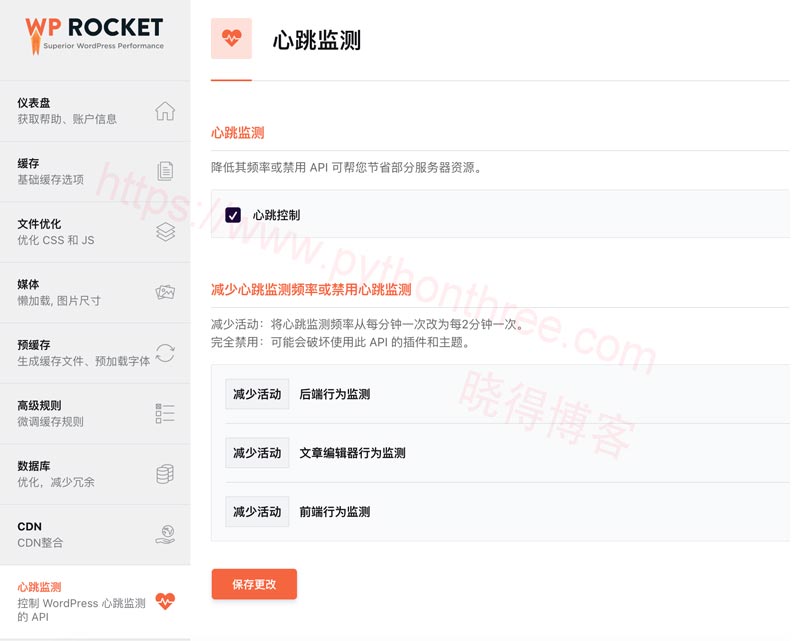
需要从 WP Rocket 仪表板的“ Heartbeat ”选项卡中完全禁用它们。然后转到“心跳控制设置”菜单以禁用或减少仪表板不同区域的 Heartbeat心跳 API。应该从降低频率限制开始。也可以考虑测试完全禁用它。
推荐:(图文)WP Rocket插件配置教程WordPress缓存插件
8、改进WordPress内存限制
由于网站的 PHP 内存限制,您WordPress 管理仪表盘可能会遇到瓶颈。可以通过仅增加站点的内存限制来解决此问题。通常,您的主机允许您自行增加 PHP 内存限制。
也可以通过将以下行添加到 wp-config.php 文件的顶部来执行此操作。
define('WP_MEMORY_LIMIT', '256M');有时托管服务提供商可能不允许手动增加 PHP 限制。在这种情况下,必须联系主机服务商得到支持。
9、禁用未使用的仪表板小部件
一般情况下,WordPress 仪表盘常带有许多可能从未使用甚至看不到的内置侧边栏和仪表板小部件。尽管没有使用它们,但这些小部件仍在进行外部调用以加载信息。所以它最终会减慢你的仪表板。可以使用免费的Widget Disable插件从仪表板面板中禁用不必要的小部件。
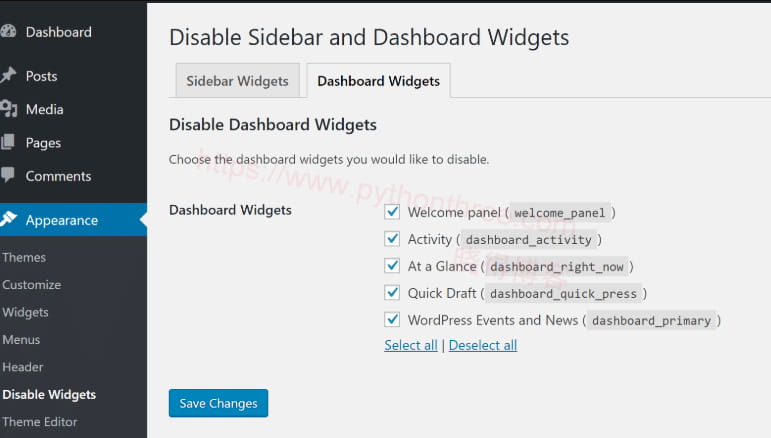
完成此插件的安装和激活后,必须转到“ 外观 ”菜单。然后选择“ 禁用小部件 ”子菜单。选择所有不需要的小部件禁用即可。
10、禁用不必要的插件功能设置
此过程将增加 WordPress 管理员的加载时间。必须检查每个插件并决定应该关闭哪些参数,它会降低 CPU,我们以Yoast SEO插件为例,启用或禁用以下设置。
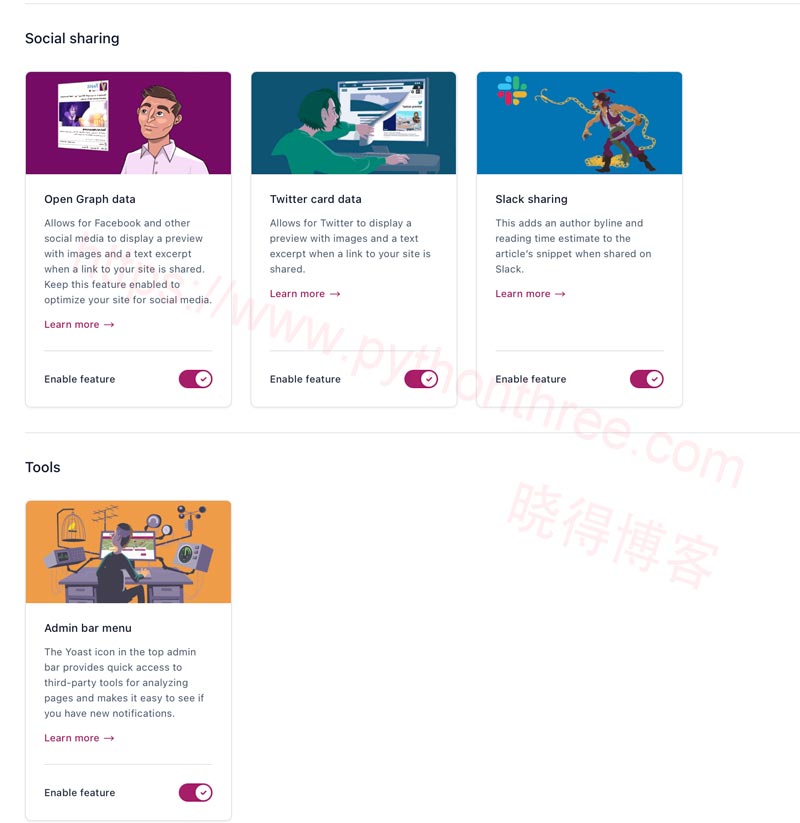
如果禁用那些提供统计信息、运行持续扫描以及发送管理员或电子邮件通知的插件设置,将获得最佳结果。
推荐: (图文)Yoast SEO插件使用教程,详细设置步骤
总结
以上是晓得博客为你介绍的如何修复WordPress后台响应速度慢的全部内容,如果你想加速网站的前端,你需要修复WordPress后台缓慢的问题。希望我们的技巧都会给您好结果,对你的WordPress建站有所帮助。









